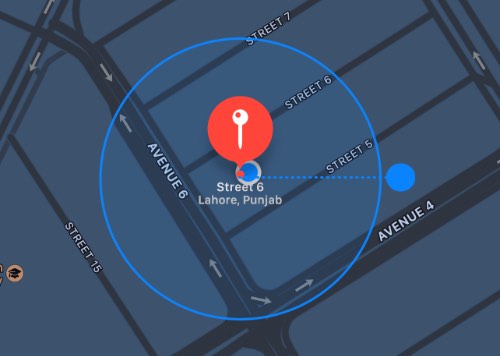
Trong hướng dẫn này, bạn sẽ tìm hiểu cách tắt thông báo cho tính năng Thông báo khi bị bỏ lại phía sau khi bạn bỏ quên một mục tại một vị trí cụ thể.
Nếu bạn sử dụng AirTags hoặc bất kỳ thiết bị tương thích nào khác của Find My, thì bạn sẽ biết rằng bạn nhận được thông báo trên iPhone khi bỏ lại mục.
Trong bài đăng gần đây của chúng tôi, chúng tôi cũng đã hướng dẫn bạn cách bật hoặc tắt thông báo khi bị bỏ lại phía sau.
Cảnh báo Notify When Left Behind không giới hạn đối với AirTags và trình theo dõi mục, vì bạn cũng có thể nhận được thông báo khi bỏ quên iPhone, iPad hoặc Mac của mình.
Rất may, nhóm Tìm của tôi tại Apple nhận ra rằng bạn có thể không muốn được thông báo khi rời khỏi AirTag hoặc bất kỳ hình thức nào khác Apple thiết bị phía sau tại một số nơi nhất định.
Ví dụ: nếu bạn có gắn thẻ AirTag vào ba lô của mình, bạn sẽ không muốn nhận được thông báo mỗi khi rời khỏi nhà mà không có ba lô. Tương tự như vậy đối với MacBook, bạn sẽ không muốn nhận được thông báo nếu bạn bỏ quên nó trong văn phòng khi đi ăn trưa.
Đó là lý do tại sao ứng dụng Tìm của tôi cho phép bạn thêm các ngoại lệ về vị trí cho tính năng Thông báo khi bị bỏ lại phía sau. Bằng cách làm theo các bước chi tiết bên dưới, bạn có thể yêu cầu dịch vụ Tìm của tôi không gửi cho bạn thông báo khi bạn để vật phẩm hoặc thiết bị của mình tại vị trí này.
Ứng dụng Tìm của tôi có thể tự động thêm một số vị trí nhất định như Nhà riêng của bạn, v.v. Tuy nhiên, bạn có thể thêm bao nhiêu ngoại lệ vị trí mới tùy thích.
Thêm ngoại lệ vị trí để thông báo khi bị bỏ lại
Làm theo các bước sau để thêm các vị trí cụ thể mà bạn không muốn nhận thông báo Bị bỏ lại phía sau.
Bươc chân 1. Khởi chạy Tìm của tôi ứng dụng trên iPhone của bạn.
Bươc chân 2. Nhấn vào Thiết bị từ thanh dưới cùng. Đối với AirTags, hãy nhấn vào vật phẩm chuyển hướng.
Bươc chân 3. Từ danh sách thiết bị, hãy nhấn vào AirTag hoặc thiết bị bạn muốn thêm ngoại lệ vị trí.
Bươc chân 4. Cuộn lên và nhấn vào Thông báo khi bị bỏ lại phía sau Lựa chọn.
Bươc chân 5. Đảm bảo Thông báo khi nút bật tắt Bị bỏ lại là được kích hoạt. Sau đó nhấn vào Vị trí mới Lựa chọn.
Bươc chân 6. Trên Bản đồ, hãy tìm kiếm vị trí mà bạn muốn thêm vị trí ngoại lệ.
Bươc chân 7. Sau đó, làm cho bán kính của hình tròn lớn hoặc nhỏ để nó phù hợp với kích thước của tòa nhà một cách chính xác nhất có thể.
Bươc chân 8. Nhấn vào Xong cái nút.
Khi nhấn vào nút Xong, bạn sẽ được hỏi liệu bạn không muốn nhận thông báo cho mục cụ thể này hay cho tất cả các mục và thiết bị. Chọn tùy chọn ưa thích của bạn.
Bạn có thể lặp lại các bước nêu trên cho bao nhiêu vị trí tùy thích và thêm ngoại lệ cho chúng.
Bạn đã có nó, đây là cách bạn có thể chỉ định một số nơi nhất định mà bạn không muốn nhận cảnh báo bị bỏ lại khi bạn bỏ quên AirTag hoặc bất kỳ thiết bị nào khác.
Nếu bạn có câu hỏi liên quan đến hướng dẫn này, hãy chia sẻ với chúng tôi trong phần bình luận bên dưới.
Thông tin thêm về AirTag:
